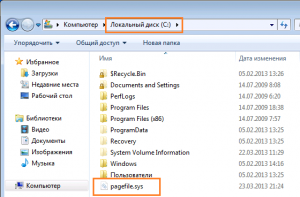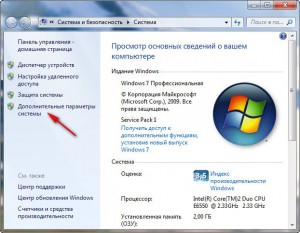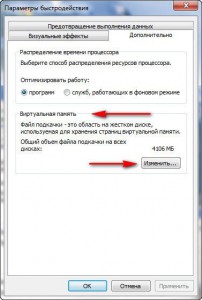Увеличение виртуальной памяти может помочь ускорить работу компьютера или ноутбука. Подробная информация из этой статьи поможет, даже начинающему пользователю, правильно увеличить и настроить файл подкачки в Windows 7.
Увеличение виртуальной памяти может помочь ускорить работу компьютера или ноутбука. Подробная информация из этой статьи поможет, даже начинающему пользователю, правильно увеличить и настроить файл подкачки в Windows 7.
Мы уже говорили об одной реальной возможности увеличения производительнос
Общие сведения
Прежде чем мы посмотрим, как увеличить файл подкачки в Windows 7, давайте разберемся, что эта системная функция собой представляет и как она действует.
Файл подкачки – это файл pagefile.sys, к которому Windows 7 обращается, когда имеющегося объема ОЗУ не хватает для выполнения поставленной пользователем задачи. Но где файл подкачки Windows 7 находится? Изначально файл виртуальной памяти размещается на диске с установленной Windows, но для увеличения быстродействия компьютера лучше перенести его в другой том.
Еще один важный вопрос – сколько ставить файл подкачки Windows 7? Хорошая производительнос
С общей информацией мы разобрались, теперь давайте посмотрим, как увеличить виртуальную память компьютера с помощью файла подкачки.
Настройка памяти
Настройку файла подкачки Windows 7 можно произвести на нескольких разделах диска, однако к увеличению производительнос
- Щелкните правой кнопкой по значку «Компьютер» и откройте «Свойства».
- С помощью бокового меню перейдите к разделу «Дополнительные параметры».
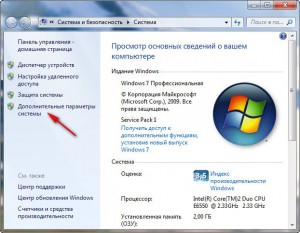
- Нажмите кнопку «Параметры», которая находится в поле «Быстродействие»
.

- Перейдите в раздел «Дополнительно».
- Нажмите «Изменить» в поле «Виртуальная память».
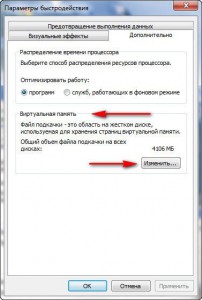
Первым делом уберем файл pagefile.sys из системного раздела, так как он работает здесь не лучшим образом. Для этого выделите левой кнопкой диск "C", установите отметку «Без файла подкачки» и кликните «Задать».

Появится окошко с предупреждением, в котором вам нужно нажать «Да», чтобы завершить процедуру отключения виртуальной памяти.
Теперь нужно разобраться, как увеличить виртуальную память Windows, и перенести файл подкачки в другой том. Сделать это предельно просто:
- Выделите диск, который вы используете для хранения своей информации.
- Поставьте отметку «Указать размер».
- Напишите исходный размер (объем имеющейся оперативной памяти) и максимальный размер (в два раза большее значение).
- Кликните по кнопке «Задать».
Новая конфигурация начнет действовать только после перезагрузки компьютера, поэтому желательно сразу её выполнить.
Если вы не хотите, чтобы файл подкачки фрагментировался
Делать это необязательно, однако при высоком уровне фрагментированно